Резолуција грешака са шифром 495 у продавници Плаи
Један уобичајени проблем са коришћењем продавнице апликација Гоогле Плаи је "Грешка 495". У већини случајева то се јавља због преоптерећене кеш меморије Гоогле Услуга, али и због пада у апликацији.
Садржај
Решите грешку 495 у продавници Плаи
Да бисте ријешили "Грешке 495", неопходно је извршити неколико поступака који ће бити описани у наставку. Изаберите одговарајућу акцију за вас и проблем нестаје.
1. метод: обришите кеш и ресетујте апликацију Плаи Сторе
Цацхе - ово су сачуване датотеке са страница Маркетплаце, које у будућности пружају брз довнлоад апликације. Због прекомерног преплављења меморије са овим подацима, повремено можете добити грешке приликом рада на Гоогле Плаи-у.
Да бисте ослободили свој уређај од остатака система, пратите кораке у наставку.
- Отворите "Сеттингс" на вашем гаџету и идите на картицу "Апликације" .
- На листи која се налази, пронађите апликацију Плаи Сторе и идите на њена подешавања.
- Ако имате уређај са оперативним системом Андроид 6.0 и новије верзије, затим отворите ставку "Мемори" , а затим кликните на дугме "Цлеар цацхе" , да бисте избрисали накупљени смеће, затим на "Ресет" да бисте ресетовали поставке у продавници апликација. У Андроиду испод шесте верзије, не морате отворити поставке меморије, истовремено ћете видети дугмад за брисање података.
- Затим ће се појавити прозор са упозорењем за брисање података из Плаи продавнице. Потврдите са "Обриши" .
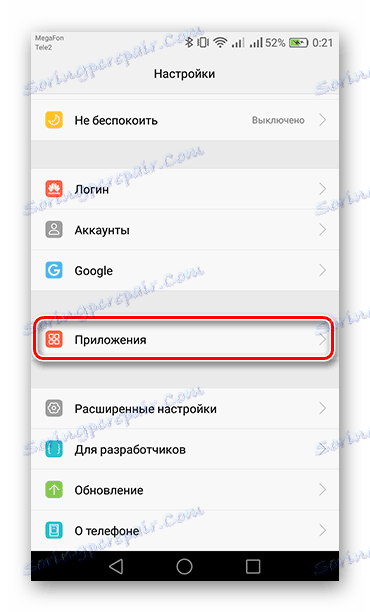
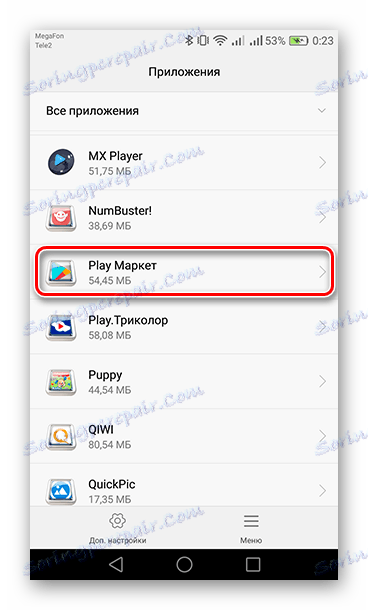
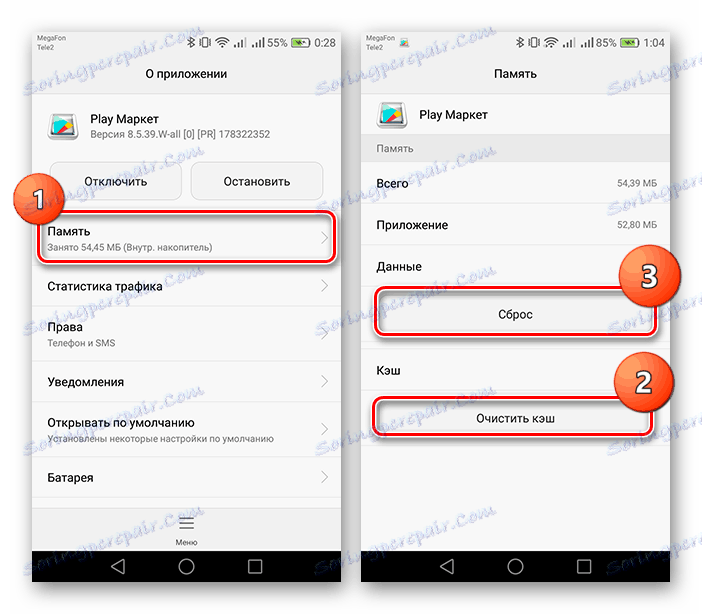
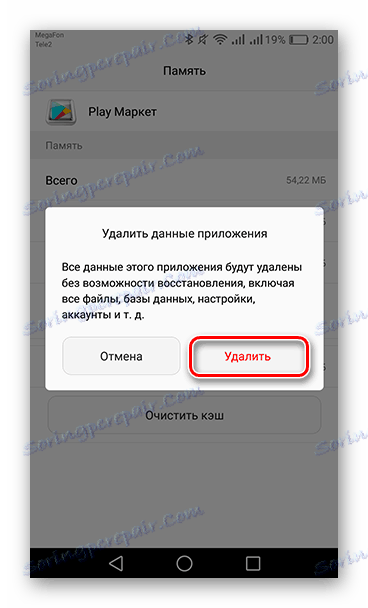
Ово завршава уклањање акумулираних података. Поново покрените уређај и покушајте поново да користите услугу.
Метод 2: Брисање ажурирања продавнице Плаи
Такође, Гоогле Плаи се може срушити након нетачне исправке, која се аутоматски јавља.
- Да бисте поново извршили ову процедуру, као у првом поступку, отворите "Плаи Сторе" у листи апликација, идите на "Мени" и кликните на "Обриши ажурирања" .
- Тада ће се појавити два упозоравајућа прозора један за другим. У првом, потврдите брисање исправки кликом на дугме "ОК" , у другом се слажете са рестаурацијом првобитне верзије Плаи продавнице, тако што ћете тапнути на одговарајуће дугме.
- Сада поново покрените свој уређај и идите на Гоогле Плаи. У једном тренутку ћете бити "избачени" из апликације - у овом тренутку ће се аутоматски ажурирати. После неколико минута поново се пријавите у продавницу апликација. Грешка би требало да нестане.
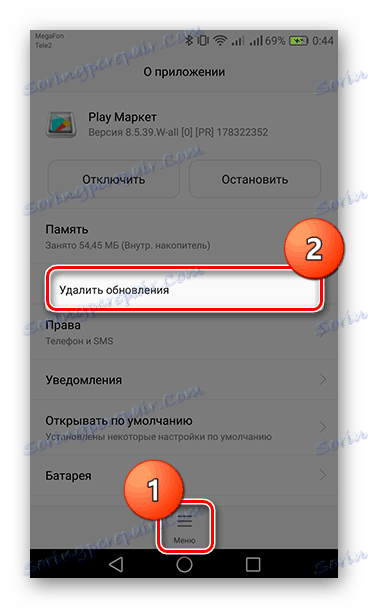
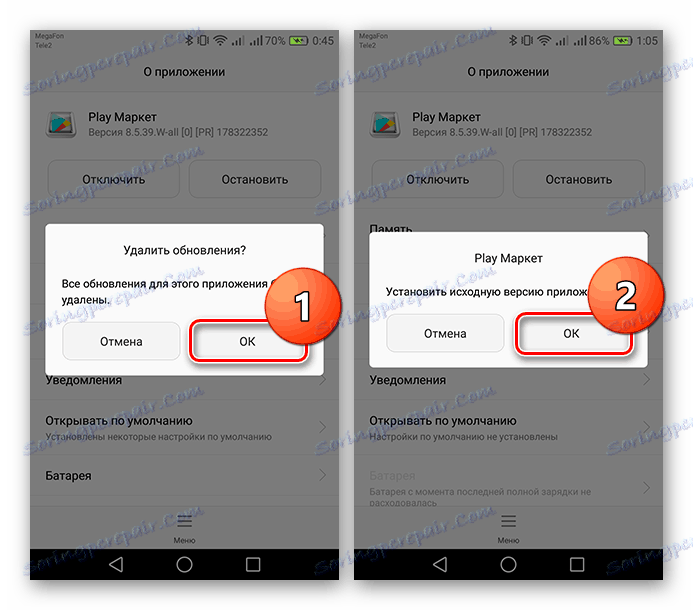
3. метод: Избришите податке услуге Гоогле Плаиа
Будући да Гоогле Плаи услуге функционишу заједно са Плаи продавницом, може доћи до грешке због попуњавања Услуга помоћу непотребних података о смећу.
- Чишћење кеша је слично уклањању са првог начина. Само у овом случају, у "Апликације" пронађите "Гоогле Плаи услуге" .
- Уместо "Ресет" дугмета , биће "Управљање местима" - идите на њега.
- У новом прозору, додирните "Обриши све податке" , након што потврдите акцију притиском на "ОК" .
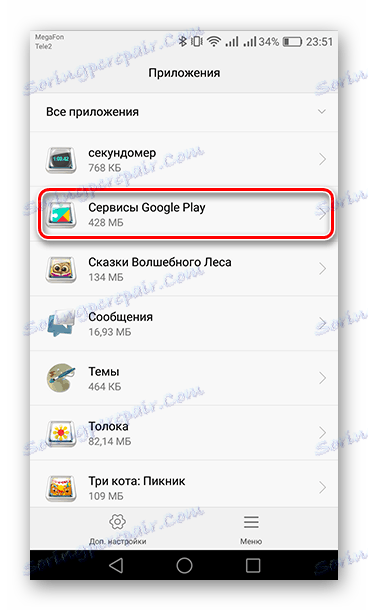
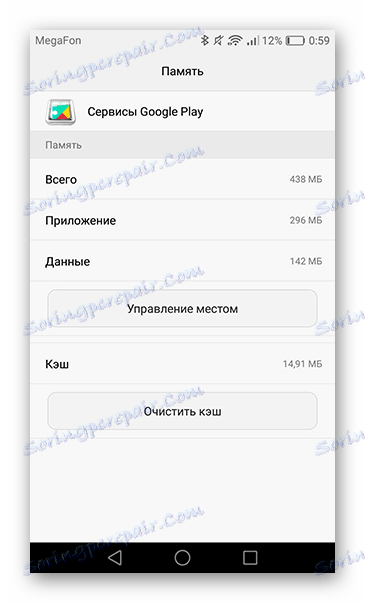
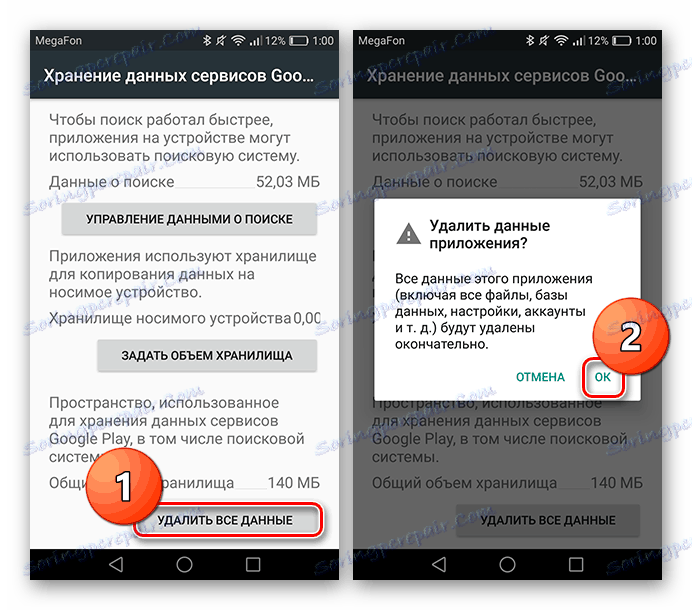
Ово брише све непотребне датотеке Услуге Гоогле Плаи се завршавају. "Грешка 495" више не смета да вам смета.
Метод 4: Поново инсталирајте Гоогле налог
Ако дође до грешке након претходних метода, друга опција је да обришете и поново унесете профил, јер је директно повезан са радом у продавници Плаи.
- Да бисте избрисали налог са свог уређаја, идите на Подешавања - Рачуни .
- На листи налога на уређају изаберите "Гоогле" .
- У поставкама профила кликните на "Обриши налог", а затим потврдите акцију избором одговарајућег дугмета.
- У овом кораку, избрис из уређаја налога је завршен. Сада, да бисте наставили да користите спремиште апликација, морате га вратити. Да бисте то урадили, вратите се на "Рачуни" , где изаберете "Додај налог" .
- Затим ћете видети листу апликација у којима можете креирати налог. Сада вам је потребан Гоогле профил.
- На новој страници ће вам бити затражено да унесете податке са вашег налога или да направите још једну. У првом случају наведите маил или телефонски број, затим куцните на "Нект" , у другом - кликните на одговарајућу линију за регистрацију.
- Затим, морате унети лозинку из налога и кликнути на "Следеће" .
- Да бисте довршили пријављивање на налог, морате прихватити Гоогле услове коришћења и њихову "Политику приватности" кликом на дугме "Услови коришћења" .
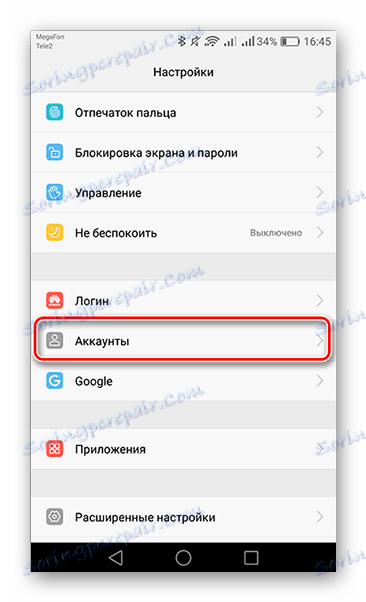
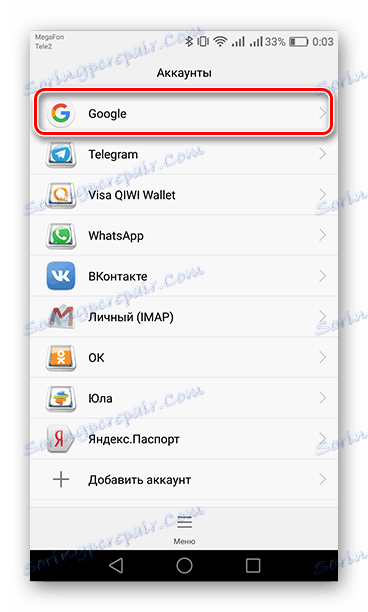
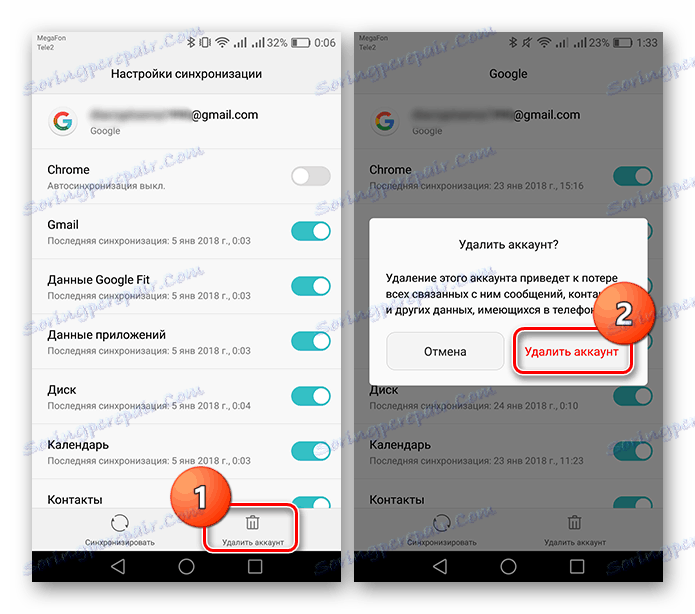
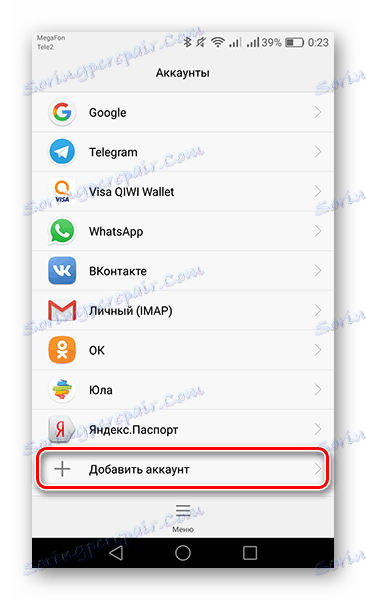
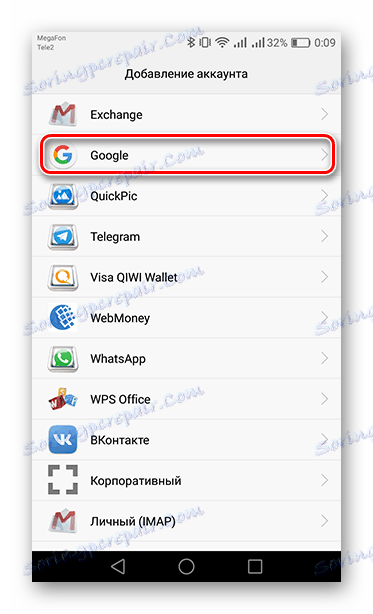
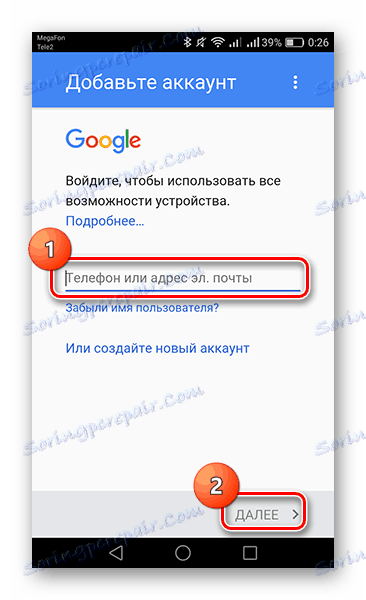
Прочитајте више: Како се пријавити у Плаи продавници
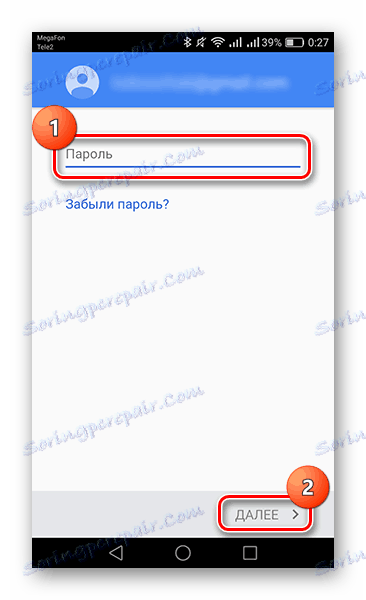
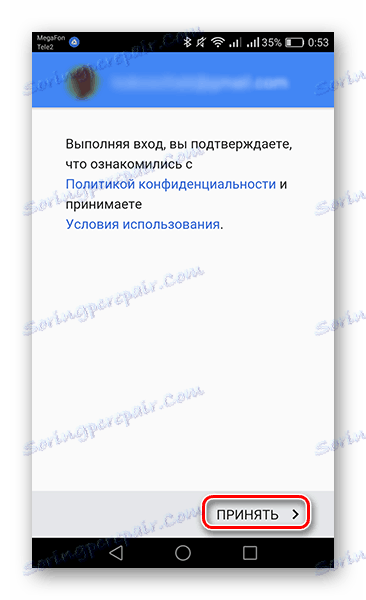
Ово је био последњи корак у обнављању налога на уређају. Сада идите у Плаи продавницу и користите продавницу апликација без грешака. Ако ниједна од метода није погодна, онда је потребно вратити уређај на фабричка подешавања. Да бисте правилно извршили ову радњу, погледајте следећи чланак.
Прочитајте такође: Ресетујте поставке на Андроид